WebGL 3D 랜딩 페이지 만들기
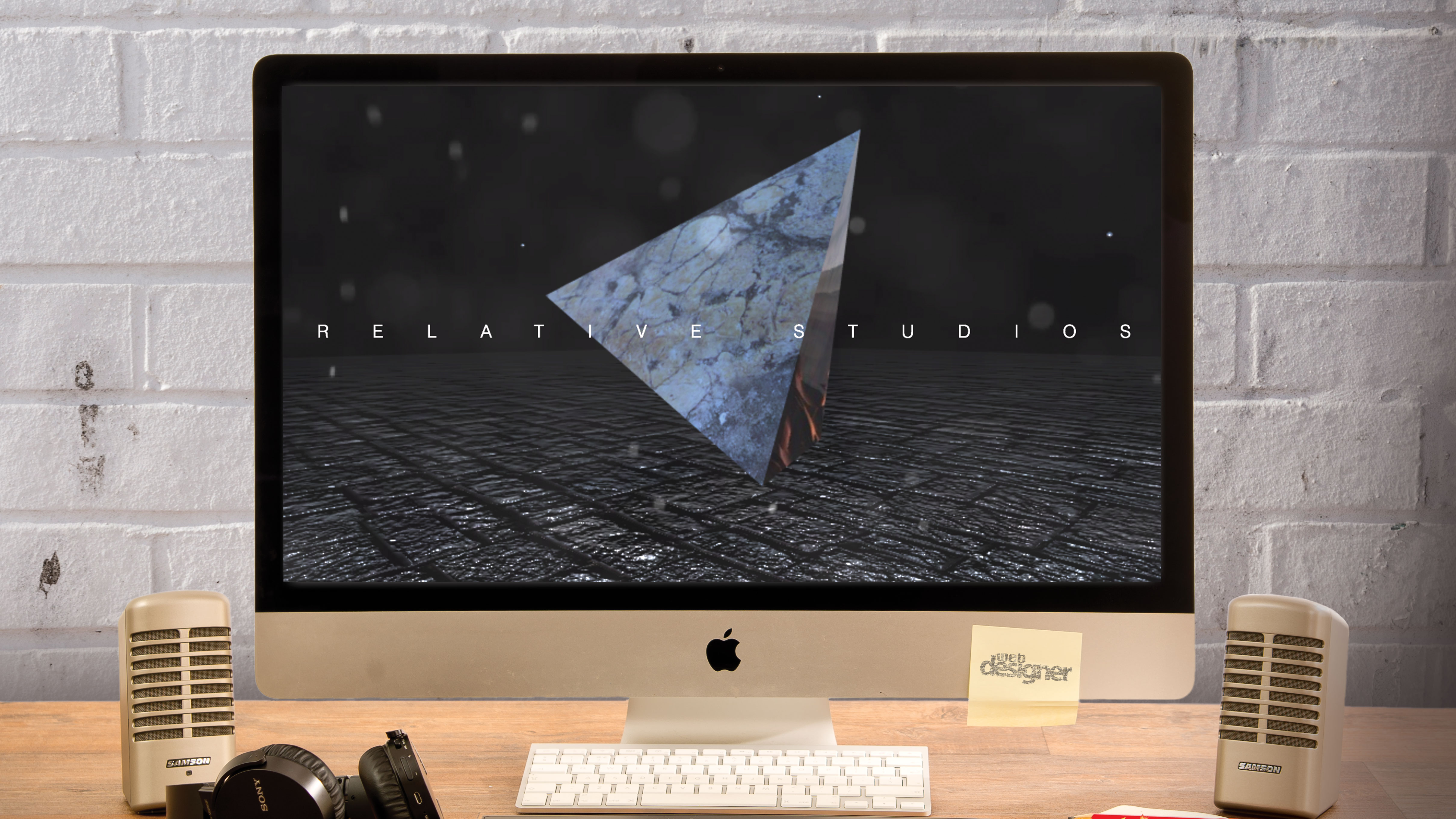
WebGL 3D 랜딩 페이지를 만드는 것은 잠재 고객에게 훌륭한 첫인상을 만드는 한 가지 방법입니다. WebGL을 사용하면 브라우저에서 고품질의 시각적 콘텐츠를 전달할 수 있습니다. 플러그인이나 특별한 요구 사항없이 할 수 있습니다. 모든 현대적인 브라우저는 WebGL을 모바일 장치 및 태블릿과 함께 지원합니다. WebGL을 사용하면 놀라운 3D 장면을 만들 수 있습니다. WebVR 경험에 전원을 공급하고 비디오 조작, 렌더링 그래픽 쉐이더 등을 더 많이 할 수 있습니다.
이 튜토리얼에서는 허구의 영화 스튜디오, 상대 스튜디오에 대한 방문 페이지를 만들 것입니다. 이 개념은 마우스 상호 작용에 대한 응답으로 신비한 물체가 반영되고 회전 할 때 개념이 극적이고 시각적으로 결합됩니다. 입자는 그것 주위를 주위로 움직여서 색을 변화시킵니다. 이 대화 형 페이지를 만드는 각 단계를 통해 작업하면 프로젝트를 위해 자신의 프로젝트를 생성 할 수 있습니다 (추가 영감을 위해서는 우리의 게시물을 참조하십시오. 착륙 페이지 짐마자
웹용 강력한 3D 렌더링 라이브러리 인 Three.js의 포함 된 기능 만 사용할 수 있습니다. 자신의 이미지를 텍스처로 사용하여 고유하게 만들 수 있습니다. 또한 표면 세부 사항을 향상시키는 메시, 조명 및 텍스처를 활용하여 환경 맵을 사용하는 방법과 깊이와 관심을위한 레이어를 추가하는 방법에 대해 알아보십시오.
시작하기에 충분할만큼 충분히 있어야하며 다음 프로젝트에 연료를 공급해야합니다.
시작하기 전에, 이 자습서의 파일을 다운로드하십시오 ...에
01. 기본 HTML 설정
시작하려면 3D 장면을 볼 수있는 곳이 필요합니다. 기본 HTML 파일을 설정하고 3.js에 대한 링크를 포함하십시오. 이것은 외부에서 호스팅되거나 추가 할 수 있습니다. 3.js 저장소 여기 : ...에 일부 간단한 CSS를 추가하여 페이지 전체 화면을 만들고 스크롤 막대를 제거하십시오. 로컬 웹 서버에 파일을 저장하므로 테스트 할 준비가되면 HTML을 제공 할 수 있습니다. 시작하려면 다음 코드를 추가하십시오.
& lt; Doctype HTML & gt;
& lt; html & gt;
& lt; head & gt;
& lt; 타이틀 & gt; 상대 스튜디오 & lt; / title & gt;
& lt; script src = "libs / three.min.js"& gt; & lt; / script & gt;
& lt; 스타일 & gt;
html, body {여백 : 0; 패딩 : 0; 오버플로 : 숨김; }
& lt; style & gt;
& lt; / head & gt;
& lt; body & gt;
& lt; script & gt;
// 3D 코드가 있습니다
& lt; / script & gt;
& lt; / body & gt;
& lt; / html & gt; 02. 전역 변형을 추가합니다
나머지 코드 전반에 걸쳐 참조에 대한 변수가 필요합니다. 지금 당장 세트하십시오. 여기에는 입자를 잡는 어레이, Tetrahedron, Mouse, RayCaster 및 Lights 용의 변수가 포함됩니다.
스크립트 태그 내부에서 다음 코드를 추가하여 시작하십시오.
// vars.
var num = 30;
var 객체 = [];
var raycaster = new three.raycaster ();
VAR 마우스 = 새로운 3. 벡터 2 ();
var light, t; 03. 장면, 카메라 및 렌더링을 추가하십시오
우리는 먼저 모든 객체가 포함될 장면을 추가해야합니다. 그런 다음 우리는 그것의 내에서 움직일 수있는 카메라를 추가하고, 우리가 필요로하는 것처럼, 틸팅 및 움직일 수 있습니다. 첫 번째 속성은보기 분야입니다. 두 번째는 종횡비입니다. 또한 세 번째 및 네 번째 속성에 가까운 클리핑 플레인을 정의 할 수도 있습니다. 마지막으로 장면을 캔버스에 그리기 처리하는 렌더러를 추가하십시오.
스크립트 태그에서 다음 코드를 추가하십시오.
// 카메라를 만듭니다
var camera = new three.PerspectiveCamera.
(65, window.innerWidth / window.innerHeight,
0.1, 1000);
camera.position.set (0.0,0.0,5);
// 장면을 만듭니다
VAR 장면 = 새로운 3.scene ();
// 렌더링을 만듭니다
var renderer = new three.webglrenderer (
{antialias : true});
renderer.setsize (window.innerWidth, 창).
innerheight);
document.body.appendchild (renderer.domelement.
);
04. 스포트라이트를 추가하십시오
그런 다음 장면에 빛을 추가해야합니다. Three.js는 포인트, 방향성, 주위 및 스포트라이트를 포함한 다양한 조명이 제공됩니다. 이것을 위해 스포트라이트를 사용하십시오. 나중에 원하는 경우 위치와 지향성 속성을 제공하고 그림자를 던질 수 있습니다.
스포트라이트를 추가하려면 다음 코드를 추가하십시오.
// 스포트 라이트를 만듭니다
빛 = 새로운 3.SPTLIGHT (0xccddff, .8);
light.position.set (0,0,5);
Scene.add (빛); 05. 애니메이션 루프를 추가하십시오
'렌더링 루프'라고 불리는 경우에도 애니메이션 루프는 초당 60 번 이상적이라고합니다. 필름은 초당 24 프레임 (FPS)에서 실행되며, 이는 눈을 차단하지 않는 일정한 움직임을 보게 될 정도로 빠릅니다. 컴퓨터 애니메이션에서 우리는 최소한 30fps이지만 이상적으로 60fps를 목표로합니다. 이렇게하면 프레임이 주기적으로 떨어지더라도 매우 부드러운 시각적 성능을 보장합니다.
우리는이 애니메이션 루프를 requestAnimationFrame 함수에 바인딩합니다.이 기능은 두 가지를 수행합니다. 첫째, 브라우저가 다음 프레임을 렌더링 할 준비가되도록합니다. 또한 애니메이션이 더 이상 해당 브라우저 탭을 보지 않고 렌더링을 일시 중지 할 수 있음을 의미합니다.
애니메이션 루프에서 장면을 렌더링하려면이 코드를 추가하십시오.
varnimate = function () {
requestanimationFrame (애니메이션);
Renderer.Render (장면, 카메라);
};
// 애니메이션 루프를 시작합니다
애니메이션 (); 06. 지상 질감을 적재하십시오

그런 다음 장면을위한 땅을 만듭니다. 시작하려면 사용할 이미지를로드해야합니다. 지상과 벽면과 같은 것들에 대한 텍스처는 자신의 사진을 찍고 조심스럽게 자르기 가장자리를 조심스럽게 자르면서 만들 수 있습니다. Photoshop CC. ...에 그들이 멋지게 타일 수 있는지 확인하십시오. 빠르게 시작하려면 온라인으로 훌륭한 도서관이 있습니다. 무료 텍스처 ...에
타일을 선택할 수 있습니다. 이것은 당신이 그들을 나란히 놓으면 에지가 원활하게 혼합 될 것이라는 것을 의미합니다. 이를 위해 타일이나 돌처럼 선택할 수 있습니다. 텍스처 랩 옵션을 사용하여이를 위해 포장을 반복합니다. 이 예제는 12x12 반복을 사용합니다. 장면을 테스트하면 이미지에 맞게이를 조정하십시오.
// 지상 질감을로드하십시오
var texture = new three.textureLoader ().
로드 ( "자산 / stone.jpg");
texture.Wraps = texture.wrapt = 3입니다.
반복 랩핑;
texture.repeat.set (12,12);
07. 지상 재료를 만듭니다
3.JS에는 사용할 다양한 재료 유형이 포함되어 있습니다. 자료는 3D 물체를 다루는 피부로 생각됩니다. 빛이나 뇌색 또는 얇은 물질 쉐이더 재료에 반응하지 않는 기본 자료를 사용할 수 있습니다. 사용자 정의 셰이더 자료도 사용할 수 있습니다. 이 땅에서는 물리적 물질을 사용하십시오. 그것은 매우 현실적인 모양을 가지고 빛에 매우 잘 반응합니다. 확산 맵으로로드 한 텍스처를 사용하고 특정 텍스처가없는 경우 범프맵으로 사용하십시오.
// 지상 재료를 만듭니다
material = new three.meshphysicalmaterial ({맵 : 텍스처, 범프맵 : 텍스처}); 08. 지상 메쉬 만들기

3D 객체의 모양을 정의하는 물질 (피부)을 결합하면 메쉬를 만듭니다. 땅을 위해 간단한 계획이 필요합니다. 재료 쉐이더와 텍스처는 복잡한 표면 세부 사항의 환상을 만듭니다.
지상 메쉬를 만드는 데 다음 코드를 추가하고 좋은 각도로 회전하고 카메라 아래로 놓으십시오. 이것이 어떻게 보이는지 보려면 코드를 실행하십시오. 문자로 전화 해야하는 코드를 조정하십시오.
// 그라운드 메쉬 생성
var geometry = new three.planebuffergeometry.
(100,100);
var ground = new three.mesh (기하학,
재료 );
Ground.rotation.z = math.pi / 180 * -45;
Ground.rotation.x = math.pi / 180 * -90;
ground.position.y = -2.0;
Scene.add (접지); 09. 목표를 적재하십시오
그런 다음 초점 이익을 위해 중앙 3D 객체를 추가합니다. 이것은 당신의 현장의 별이므로 그것을 덮기를 원하는 질감을 선택하십시오. 참고 :이 객체를 매우 반사하게 만들 수 있으므로 여기에 당신이 하중의 질감은 땅이 땅보다 미묘한 모양입니다.
// 객체 텍스처를로드합니다
var texture = new three.textureLoader ().
로드 ( "자산 / ROCK_01_Diffususion.jpg"); 10. 환경 맵을 만듭니다
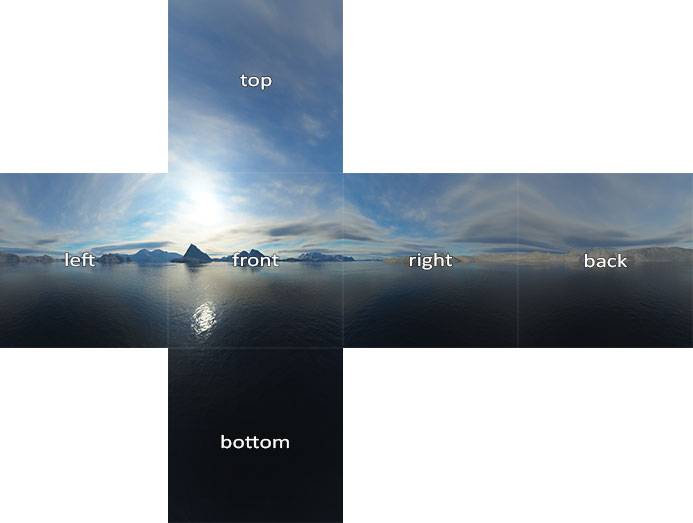
그런 다음 표면에 반영 될 객체 주변의 환경을 만듭니다. 당신이 원하는 경우 장면을 Scene.Background 속성으로 장면에 추가 할 수도 있습니다. 환경을로드하려면 cubeTextureLoader를 사용합니다. 사용하는 이미지는 큐브의 내부가 큐브지도라고하는 원활한 이미지를 형성하는 6 개의 이미지 여야합니다.
var envmap = new three.cubetextureLoader ()
.setPath ( '자산 /')
.LOAD ([ 'px.jpg', 'nx.jpg', 'py.jpg', 'NY)'
jpg ','pz.jpg ','nz.jpg ']); 11. Tetrahedon을 추가하십시오

three.js에는 장면에 사용할 수있는 많은 기본 형상이 제공됩니다. 냉각기 중 하나는 테트라 헤드론입니다. 객체의 얼굴 수를 정의하는 것은 반경과 'Detail'매개 변수를 사용합니다.
다음 코드로 장면에 하나를 추가하십시오.
// tetrahedron을 만듭니다
VAR 지오메트리 = 새로운 3.
TetrahedronBuffergeometry (2,0);
var material = new three.meshphysicalmaterial
({맵 : 텍스처, envmap : envmap,
금속성 : 1.0, 거칠기 : 0.0});
t = new three.mesh (기하학, 재료);
t.rotation.x = math.pi / 180 * -10;
Scene.add (t);
12. 회전 및 카메라 목표를 추가하십시오
카메라가 항상 기본 개체를보고 있는지 확인하려면 Camera.LookAT 기능을 사용합니다. 객체에 몇 가지 주변 회전을 추가 할 수도 있습니다.
애니메이션 기능 코드를 업데이트하여 이렇게보십시오.
RequestAnimationFrame (애니메이션);
t.rotation.y - = 0.005;
camera.lookat (t.position);
Renderer.Render (장면, 카메라); 13. 입자 루프를 추가합니다
그런 다음 장면에 일부 주변 입자를 추가하십시오. 이것들은 나중에 추가 될뿐만 아니라 상호 작용할 수있는 전경 비디오 루프와 잘 어울릴 것입니다. 다중 입자를 만드는 데 사용할 코드를 보유하고있는 간단한 '루프'루프를 추가하십시오.
(i = 0; i ≤ num; i ++) { // 입자 코드가 여기로갑니다 }14. 입자 메쉬 생성
가장 먼저 할 일은 입자 객체를 만듭니다. 구체, 스프라이트 또는 원하는 모든 물체 로이 작업을 수행 할 수 있습니다. 지금은 단순한 분야를 사용해보십시오.
for 루프 내부 다음 코드를 추가하십시오.
// 새로운 메쉬 생성
VAR 지오메트리 = 새로운 3.SphereBufferGeometry (.1,6,6);
var material = new three.meshphysicalMaterial ({envmap : envmap, metalness : 1.0});
var particle = new three.mesh (기하학, 재료);
15. 임의의 위치와 거리를 설정하십시오
입자는 궤도를 궤도 할 것이며 무작위로 배치되어 공간을 멋지게 채우고 유기 모습을 가질 것입니다. 불규칙한 위치를 설정 한 다음 각 입자에 대해 일정한 거리를 할당하는 다음 코드를 추가하십시오.
// 무작위 위치를 설정합니다
particle.position.set (math.random () * 100.0 -
50.0,0.0, math.random () * - 10.0);
// calc distnace를 일정하고 할당합니다
반대하다
var a = new three.Vector3 (0, 0, 0);
var b = particle.position;
var d = a.distanceto (b);
입자. distance = d;
16. 궤도에 대한 각도를 설정하십시오
궤도를 더 빨리 애니메이닝하려면 궤도에 대한 각도 상수를 추가하고 입자의 속성으로 보관하십시오. 다음 코드를 추가하여 이러한 임의의 컨텐츠 각도를 정의하십시오.
// 2 개의 무작위이지만 일정한 각도 정의
라디안에서
particle.radians = math.random () * 360 * 수학.
PI / 180; // 초기 각도
particle.radians2 = math.random () * 360 * 수학.
PI / 180; // 초기 각도
17. 장면과 수집에 입자를 추가하십시오
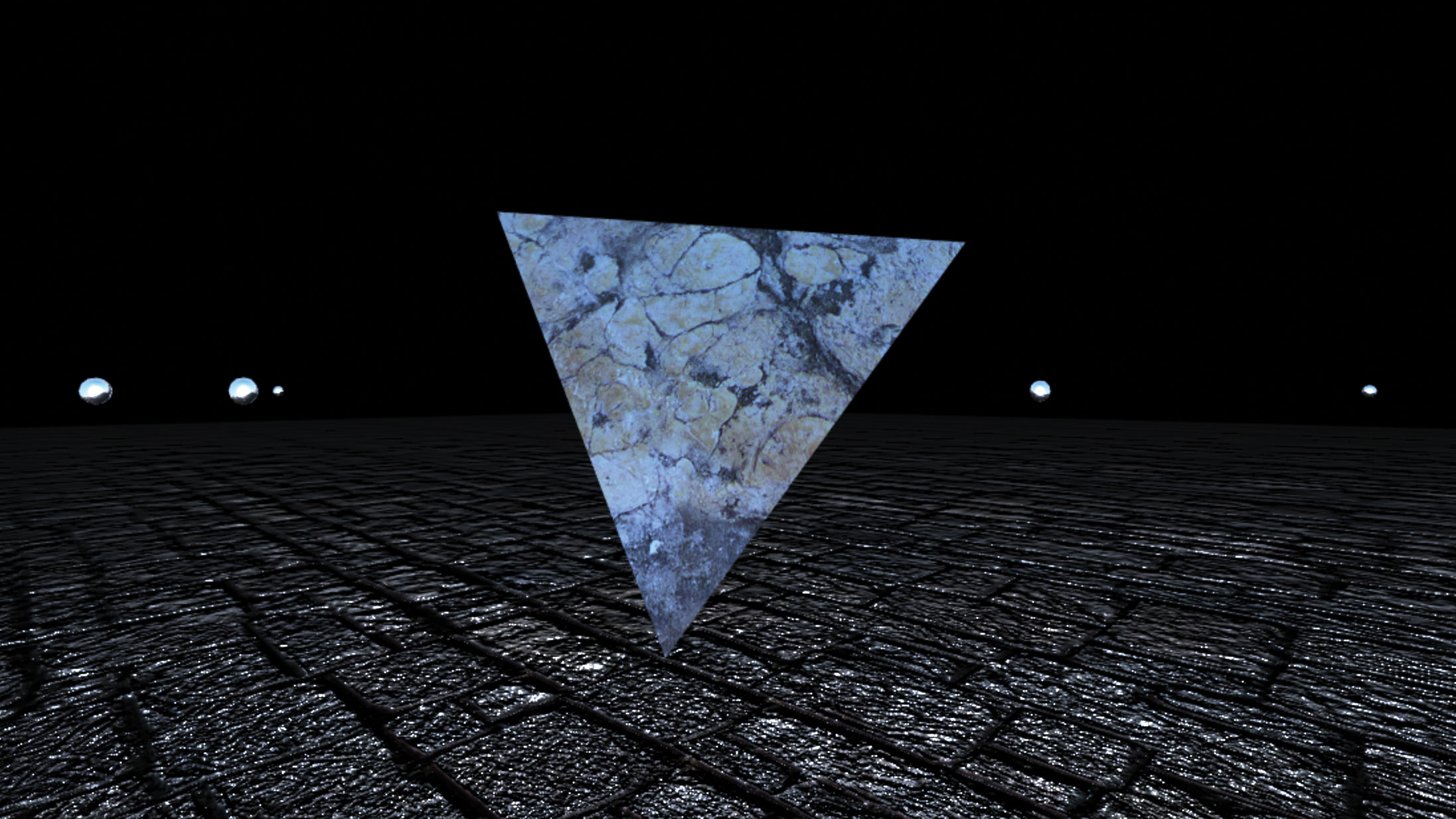
마지막으로 장면에 입자를 추가하고 이전에 정의한 객체 배열에. 이렇게하면 나중에 쉽게 모든 입자를 반복 할 수 있습니다.
// 장면에 개체를 추가합니다
Scene.add (입자);
// 컬렉션에 추가합니다
objects.push (입자);
18. 입자에 애니메이션을 추가하십시오
그런 다음 입자 객체의 위치와 회전을 업데이트해야합니다. 장면 센터에서 일정한 거리에서 이러한 궤도. 애니메이션 기능에 다음 코드를 추가하십시오.
(i = 0; i ≤ num; i ++) { var o = 객체 [i]; o.rotation.y + =. 01; if (i % 2 == 0) { O.Radians +. 005; o.Radians2 + =. 005; } else { O.Radians - =. 005; O.Radians2 - 005; 005; } o.position.x = (math.cos (o.radians) * o.distance); o.position.z = (math.sin (o.radians) * o.distance); o.position.y = (math.sin (o.radians2) * o.distance * .5); }19. 제목을 추가하십시오

그런 다음 화면 중앙에 제목을 추가합니다. 브랜드를 소개하는 이름입니다. 제목에 대한 편지 간격은 훌륭한 영화를 제공합니다. 원하는 글꼴 / 스타일을 사용하십시오 만, 영감을 얻으려면 필름 제목 참조를 살펴보십시오. 우리의 목록을 참조하십시오 무료 글꼴 우리가 가장 좋아하는 다운로드 할 수없는 글꼴 목록을 보려면.
먼저 제목에 대한 DOM 요소를 추가하십시오. 닫는 본문 태그 전에 스크립트 태그 뒤에이를 추가하십시오.
상대 스튜디오 (reloth sudios);파일 맨 위에있는 스타일 태그에 제목에 다음 스타일을 추가하십시오.
H1 {색상 : 흰색; 위치 : 절대; 상단 : 50 %;
Z- 색인 : 100; 너비 : 100 %; 텍스트 - 정렬 : 센터;
변환 : 번역 (0, -100 %); 글꼴 - 가족 :
'Raleway', Sans-serif; 글꼴 무게 : 100;
편지 간격 : 40px; 텍스트 변환 :
대문자; 글꼴 크기 : 16px; }
20. 비디오 루프를 추가하십시오

착륙에 깊이를 만드는 좋은 트릭은 작은 비디오 루프를 추가하는 것입니다. 연기, 먼지 또는 입자를 사용할 수 있습니다. 이들은 온라인에서 널리 사용 가능하거나 다양한 비디오 및 영화 제작 패키지의 일부입니다. H1 태그 후 다음 비디오 태그를 추가하십시오. '음소거'및 자동 재생으로 설정하려는 경우를 주목하십시오. 이렇게하면 동영상이 모바일 장치에서도 모바일 장치에서 플레이 할 수 있습니다.
& lt; Video ID = "VideoBacker"루프 Src = "자산 /
snow.mp4 "자동 재생 음소거 & gt; & lt; / video & gt;
비디오 스타일을 위해 페이지 머리에 스타일에 다음 CSS를 추가하십시오.
#videobacker {배경 크기 : 덮개;
객체 적합 : 덮개; Z- 색인 : 9; 불투명도 : .3;
위치 : 절대; 상단 : 0px; 왼쪽 : 0px;
너비 : 100VW; 높이 : 100VH; 전환 : 1S.
불투명도가 편리하게;
21. 편지 복싱을 추가하십시오
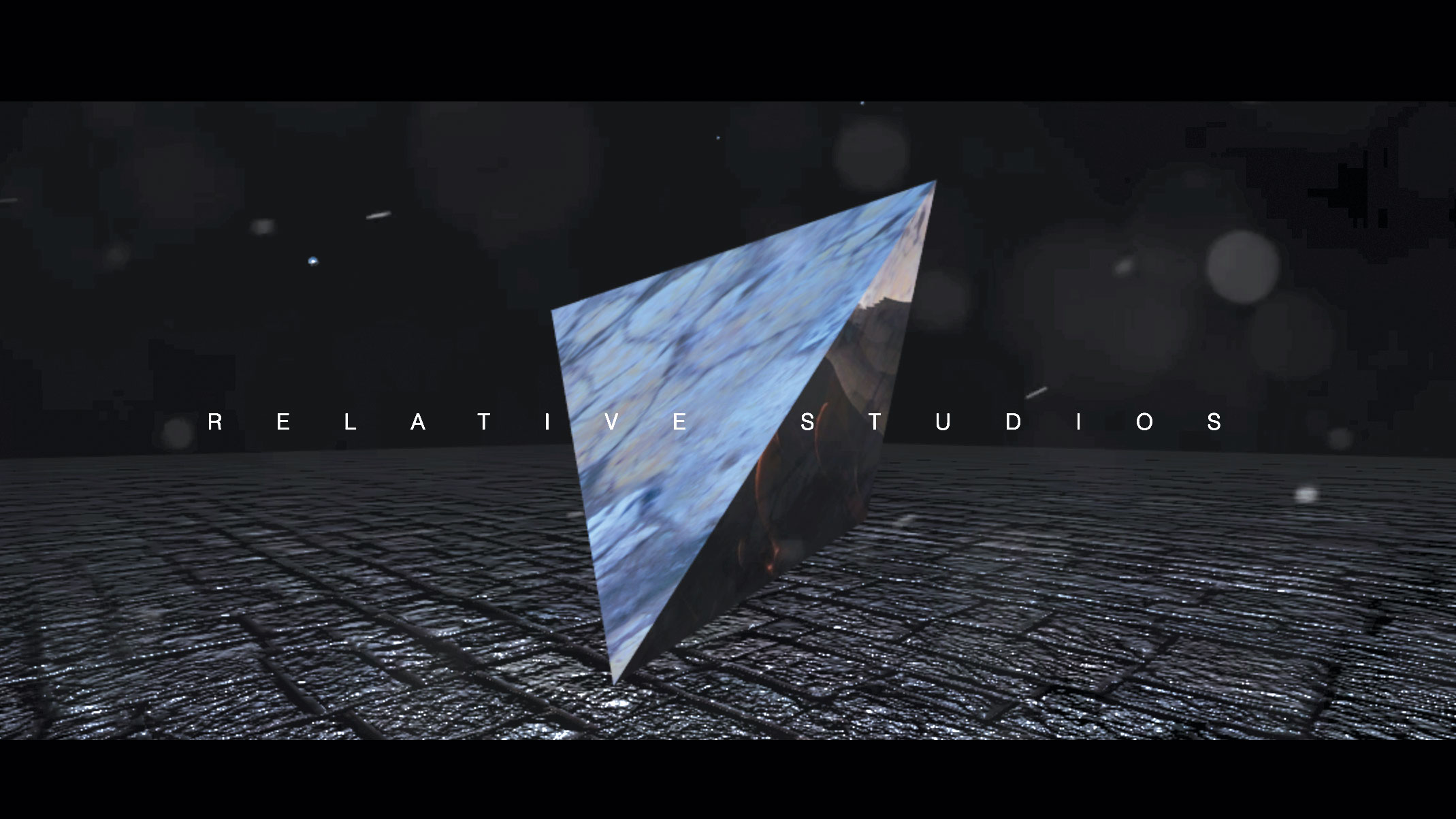
정말로 착륙 페이지를 영화 틱 스타일을 제공하려면 편지 상자를 페이지에 추가하십시오.
이를 위해 DIV 요소를 추가하여 시작하십시오.
& lt; div class = 'bar-top'& gt; & lt; / div & gt;
& lt; div class = '바 - 바닥'& gt; & lt; / div & gt;
그런 다음 스타일을 업데이트 하여이 두 개의 검은 색 막대에 대한 스타일을 추가하십시오. 이러한 스타일을 취향과 필요에 맞게 조정할 수 있습니다.
. 바 - 상단 {배경색 : 검정색;
높이 : 100px; 위치 : 절대; TOP : 0;
왼쪽 : 0; Z- 색인 : 100; 너비 : 100VW;}
. 바 - 아래쪽 {배경색 - 색상 : 검정색;
높이 : 100px; 위치 : 절대; 바닥 : 0;
왼쪽 : 0; Z- 색인 : 100; 너비 : 100VW;} 이 기사는 원래 웹 디자이너의 문제 287에 등장했습니다. 구매 문제 287. 또는 여기를 구독하십시오 ...에
자세히보기 :
- 웹 구성 요소 : 궁극적 인 가이드
- 레이어드 시차 효과를 만드는 방법
- CSS를 통해 SVG에 애니메이션을 추가하는 방법
어떻게 - 가장 인기있는 기사
WordPress 사이트 속도 향상 및 최적화 방법
어떻게 Sep 14, 2025(이미지 크레디트 : 웹 디자이너) WordPress는 간단한 블로깅 플랫폼으로 시작되었지만 콘�..
친 화성 디자이너 : 그리드를 사용하는 방법
어떻게 Sep 14, 2025Affinity Designer는 Mac 및 Windows 용 사용할 수있는 벡터 편집 도구의 제품군뿐만 아니라뿐만 아니라 ..
Photoshop에서 사진을 3D 애니메이션으로 켜십시오
어떻게 Sep 14, 2025우리 모두는 사진으로 찍은 기억이 큰 기억을 가지고 있으며, 재결합 할 수있는 것이 좋습니다. �..
카테고리
- AI & 머신 러닝
- Airpods
- 아마존
- Amazon Alexa & Amazon Echo
- Amazon Alexa & Amazon Echo
- Amazon Fire TV
- Amazon Prime 비디오
- 안드로이드
- Android 휴대 전화 및 정제
- 안드로이드 폰 및 태블릿
- 안드로이드 TV
- Apple
- Apple App Store
- Apple Homekit & Apple Homepod
- Apple Music
- Apple TV
- Apple Watch
- Apps & Web Apps
- 앱 및 웹 앱
- 오디오
- 크롬 북 및 크롬 OS
- 크롬 북 및 크롬 OS
- Chromecast
- Cloud & Internet
- 클라우드 및 인터넷
- 클라우드와 인터넷
- 컴퓨터 하드웨어
- 컴퓨터 기록
- 코드 절단 및 스트리밍
- 코드 절단 및 스트리밍
- Disord
- 디즈니 +
- DIY
- 전기 자동차
- Ereaders
- 골자
- 설명 자
- 페이스 북
- 노름
- 일반
- Gmail
- Google 어시스턴트 및 Google Nest
- Google Assistant & Google Nest
- Google 크롬
- Google 문서 도구
- Google 드라이브
- Google지도
- Google Play 스토어
- Google Sheets
- Google 슬라이드
- Google TV
- 하드웨어
- HBO MAX
- 어떻게
- HULU
- 인터넷 속어 & 약어
- IPhone & IPad
- Kindle
- 리눅스
- MAC
- 유지 관리 및 최적화
- Microsoft Edge
- Microsoft Excel
- Microsoft Office
- Microsoft Outlook
- Microsoft PowerPoint
- Microsoft 팀
- Microsoft Word
- Mozilla Firefox
- Netflix
- 닌텐도 스위치
- Paramount +
- PC 게임
- 공작
- 사진
- Photoshop
- 플레이 스테이션
- 개인 정보 보호 및 보안
- 개인 정보 및 보안
- 개인 정보 보호 및 보안
- 제품 반환
- 프로그램 작성
- 라스베리 PI
- 레딧
- Roku
- 사파리
- 삼성 전화 및 정제
- 삼성 전화기 및 태블릿
- 여유
- 스마트 홈
- Snapchat
- 소셜 미디어
- 공간
- Spotify
- 틴더
- 문제 해결
- TV
- 트위터
- 비디오 게임
- 가상 현실
- VPNS
- 웹 브라우저
- WIFI 및 라우터
- Wi -Fi & 라우터
- Windows
- Windows 10
- Windows 11
- Windows 7
- Xbox
- YouTube & YouTube TV
- YouTube 및 YouTube TV
- 줌
- 설명자







